ਵਿਸ਼ਾ - ਸੂਚੀ
ਕਈ ਵਾਰ Excel ਵਿੱਚ ਇੱਕ Pivot ਸਾਰਣੀ ਬਣਾਉਣ ਤੋਂ ਬਾਅਦ, ਡੇਟਾ ਨੂੰ ਗਲਤ ਕ੍ਰਮ ਵਿੱਚ ਰੱਖਿਆ ਜਾ ਸਕਦਾ ਹੈ। ਇਸ ਨੂੰ ਛਾਂਟਣ ਲਈ, ਐਕਸਲ ਕੋਲ ਪੀਵੋਟ ਟੇਬਲ ਲਈ ਕਈ ਵੱਖ-ਵੱਖ ਛਾਂਟਣ ਦੇ ਵਿਕਲਪ ਹਨ। ਇਸ ਲੇਖ ਵਿੱਚ, ਅਸੀਂ ਦੇਖਾਂਗੇ ਕਿ ਅਸੀਂ ਮੁੱਲਾਂ ਦੁਆਰਾ ਇੱਕ ਧਰੁਵੀ ਸਾਰਣੀ ਨੂੰ ਕਿਵੇਂ ਕ੍ਰਮਬੱਧ ਕਰ ਸਕਦੇ ਹਾਂ।
ਅਭਿਆਸ ਵਰਕਬੁੱਕ ਡਾਊਨਲੋਡ ਕਰੋ
ਤੁਸੀਂ ਸਾਡੀ ਅਭਿਆਸ ਵਰਕਬੁੱਕ ਨੂੰ ਇੱਥੋਂ ਮੁਫ਼ਤ ਵਿੱਚ ਡਾਊਨਲੋਡ ਕਰ ਸਕਦੇ ਹੋ!
Pivot Table ਵਿੱਚ Values.xlsm ਦੁਆਰਾ ਛਾਂਟਣਾ
ਐਕਸਲ ਵਿੱਚ ਮੁੱਲਾਂ ਦੁਆਰਾ ਧਰੁਵੀ ਸਾਰਣੀ ਨੂੰ ਕ੍ਰਮਬੱਧ ਕਰਨ ਦੇ 4 ਤਰੀਕੇ
ਕਹੋ, ਸਾਡੇ ਕੋਲ ਵੱਖ-ਵੱਖ ਉਤਪਾਦਾਂ ਅਤੇ ਉਹਨਾਂ ਦੇ ਸੰਬੰਧਿਤ ਡੇਟਾਸੈੱਟ ਹਨ ਜਨਵਰੀ, ਫਰਵਰੀ ਅਤੇ ਮਾਰਚ ਦੇ ਮਹੀਨਿਆਂ ਲਈ ਵਿਕਰੀ।
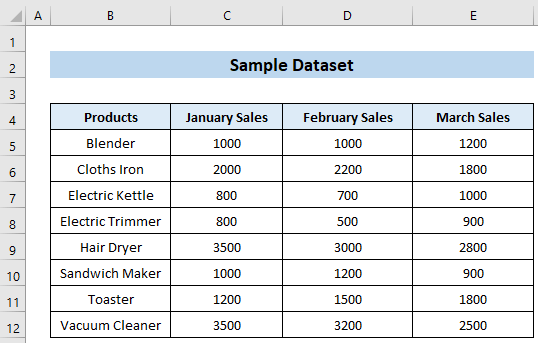
ਹੁਣ, ਅਸੀਂ ਇਸ ਡੇਟਾਸੈਟ ਤੋਂ ਇੱਕ ਧਰੁਵੀ ਸਾਰਣੀ ਬਣਾਈ ਹੈ। ਹੁਣ, ਅਸੀਂ ਇਸ ਧਰੁਵੀ ਸਾਰਣੀ ਨੂੰ ਮੁੱਲਾਂ ਦੁਆਰਾ ਕ੍ਰਮਬੱਧ ਕਰਨਾ ਚਾਹੁੰਦੇ ਹਾਂ। ਤੁਸੀਂ ਅਜਿਹਾ ਕਰਨ ਲਈ 4 ਢੁਕਵੇਂ ਤਰੀਕਿਆਂ ਵਿੱਚੋਂ ਕਿਸੇ ਨੂੰ ਵੀ ਅਪਣਾ ਸਕਦੇ ਹੋ।
ਇਸ ਲੇਖ ਵਿੱਚ, ਅਸੀਂ Microsoft Excel ਦੇ Office 365 ਵਰਜਨ ਦੀ ਵਰਤੋਂ ਕੀਤੀ ਹੈ। ਪਰ, ਕੋਈ ਚਿੰਤਾ ਨਹੀਂ। ਜੇਕਰ ਤੁਹਾਨੂੰ ਸੰਸਕਰਣਾਂ ਦੇ ਸਬੰਧ ਵਿੱਚ ਕੋਈ ਸਮੱਸਿਆ ਆਉਂਦੀ ਹੈ, ਤਾਂ ਕਿਰਪਾ ਕਰਕੇ ਹੇਠਾਂ ਟਿੱਪਣੀ ਕਰੋ।
1. ਧਰੁਵੀ ਸਾਰਣੀ ਛਾਂਟੀ ਵਿਕਲਪ ਦੀ ਵਰਤੋਂ ਕਰਕੇ ਡੇਟਾ ਨੂੰ ਛਾਂਟਣਾ
ਤੁਸੀਂ ਧਰੁਵੀ ਸਾਰਣੀ ਦੇ ਛਾਂਟਣ ਦੇ ਵਿਕਲਪ ਦੀ ਵਰਤੋਂ ਕਰਕੇ ਇੱਕ ਧਰੁਵੀ ਸਾਰਣੀ ਤੋਂ ਡੇਟਾ ਨੂੰ ਛਾਂਟ ਸਕਦੇ ਹੋ। ਮੰਨ ਲਓ ਕਿ ਤੁਸੀਂ ਜਨਵਰੀ ਵਿਕਰੀ ਦੀ ਵਿਕਰੀ ਰਕਮ ਨੂੰ ਵਧਦੇ ਕ੍ਰਮ ਵਿੱਚ ਛਾਂਟਣਾ ਚਾਹੁੰਦੇ ਹੋ। ਇਸਨੂੰ ਪੂਰਾ ਕਰਨ ਲਈ ਹੇਠਾਂ ਦਿੱਤੇ ਪੜਾਵਾਂ ਵਿੱਚੋਂ ਲੰਘੋ।
📌 ਕਦਮ:
- ਸਭ ਤੋਂ ਪਹਿਲਾਂ, ਜਨਵਰੀ ਵਿਕਰੀ ਦੇ ਜੋੜ<ਵਿੱਚੋਂ ਕੋਈ ਵੀ ਸੈੱਲ ਚੁਣੋ। ਉਸ ਸੈੱਲ 'ਤੇ 7> ਕਾਲਮ ਅਤੇ ਰਾਈਟ-ਕਲਿਕ ਕਰੋ ।
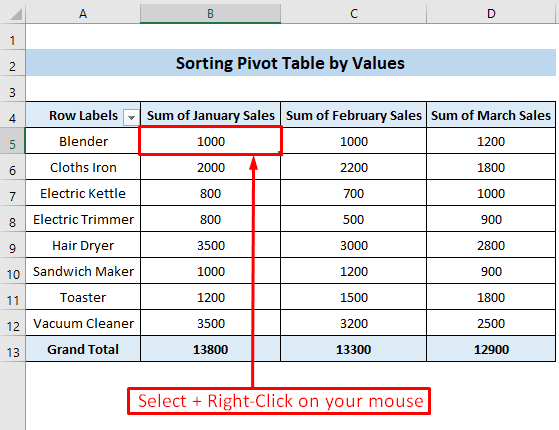
- ਇਸ ਤੋਂ ਬਾਅਦ, ਚੁਣੋ।ਸੰਦਰਭ ਮੀਨੂ ਤੋਂ ਸਾਰਟ ਕਰੋ ਵਿਕਲਪ।
- ਸਾਰਟ ਵਿਕਲਪ ਵਿੱਚ, ਤੁਹਾਡੇ ਕੋਲ ਦੋ ਵਿਕਲਪ ਹੋਣਗੇ, ਇੱਕ ਹੈ ਸਭ ਤੋਂ ਛੋਟੇ ਤੋਂ ਵੱਡੇ ਨੂੰ ਕ੍ਰਮਬੱਧ ਕਰੋ ਅਤੇ ਦੂਸਰਾ ਹੈ ਸਭ ਤੋਂ ਛੋਟੇ ਤੋਂ ਛੋਟਾ ਕ੍ਰਮਬੱਧ ਕਰੋ ।
- ਇਸ ਤੋਂ ਬਾਅਦ, ਸਭ ਤੋਂ ਛੋਟੇ ਤੋਂ ਸਭ ਤੋਂ ਵੱਡੇ ਕ੍ਰਮਬੱਧ ਕਰੋ ਵਿਕਲਪ 'ਤੇ ਕਲਿੱਕ ਕਰੋ।
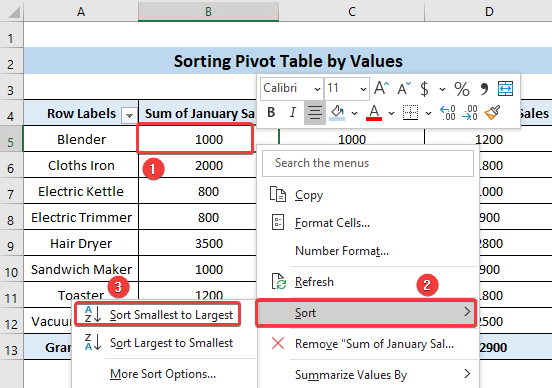
ਨਤੀਜੇ ਵਜੋਂ, ਤੁਸੀਂ ਵਧਦੇ ਕ੍ਰਮ ਵਿੱਚ ਜਨਵਰੀ ਦੇ ਵਿਕਰੀ ਮੁੱਲਾਂ ਦੁਆਰਾ ਆਪਣੀ ਧਰੁਵੀ ਸਾਰਣੀ ਨੂੰ ਛਾਂਟਣ ਦੇ ਯੋਗ ਹੋਵੋਗੇ। ਅਤੇ, ਨਤੀਜਾ ਇਸ ਤਰ੍ਹਾਂ ਦਿਖਾਈ ਦੇਣਾ ਚਾਹੀਦਾ ਹੈ।
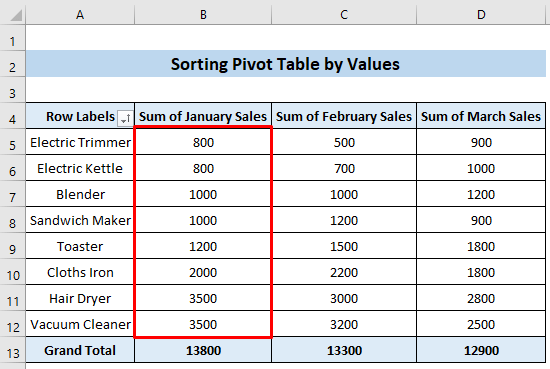
2. ਕ੍ਰਮਬੱਧ ਅਤੇ ਕ੍ਰਮ ਦੀ ਵਰਤੋਂ ਕਰਕੇ ਮੁੱਲਾਂ ਦੁਆਰਾ ਛਾਂਟੀ ਕਰਨਾ ਫਿਲਟਰ ਵਿਕਲਪ
ਐਕਸਲ ਵਿੱਚ ਇੱਕ ਬਿਲਟ-ਇਨ ਛਾਂਟੀ ਅਤੇ ਫਿਲਟਰ ਵਿਕਲਪ ਹੈ ਜੋ ਆਮ ਸਾਰਣੀ ਅਤੇ ਪਿਵੋਟ ਟੇਬਲ ਦੋਵਾਂ ਲਈ ਕੰਮ ਕਰਦਾ ਹੈ। ਹੁਣ, ਵਧਦੇ ਕ੍ਰਮ ਵਿੱਚ ਜਨਵਰੀ ਦੇ ਵਿਕਰੀ ਮੁੱਲਾਂ ਦੁਆਰਾ ਸਾਰਣੀ ਨੂੰ ਛਾਂਟਣ ਲਈ, ਹੇਠਾਂ ਦਿੱਤੇ ਕਦਮਾਂ ਦੀ ਪਾਲਣਾ ਕਰੋ।
📌 ਕਦਮ:
- ਸ਼ੁਰੂਆਤ ਵਿੱਚ, ਆਪਣੇ ਕਿਸੇ ਵੀ ਸੈੱਲ ਨੂੰ ਚੁਣੋ ਧਰੁਵੀ ਸਾਰਣੀ।
- ਇਸ ਤੋਂ ਬਾਅਦ, ਹੋਮ ਟੈਬ >> ਸੰਪਾਦਨ ਗਰੁੱਪ >> ਕ੍ਰਮਬੱਧ & ਫਿਲਟਰ ਟੂਲ >> ਸਭ ਤੋਂ ਛੋਟੇ ਤੋਂ ਵੱਡੇ ਵਿਕਲਪ ਨੂੰ ਕ੍ਰਮਬੱਧ ਕਰੋ।
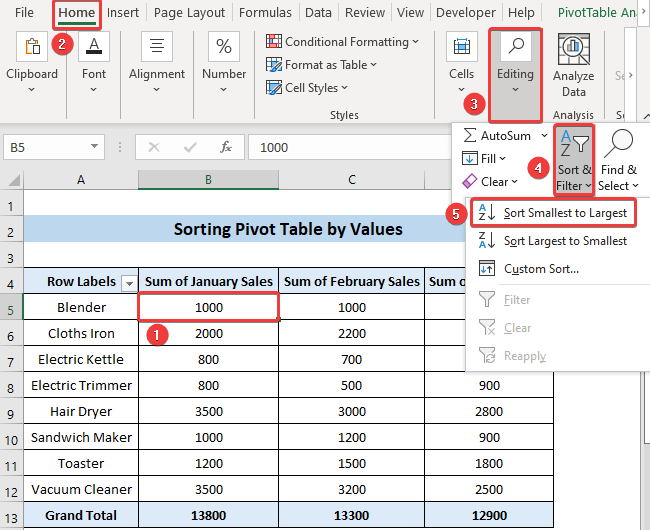
ਨਤੀਜੇ ਵਜੋਂ, ਤੁਹਾਡੀ ਧਰੁਵੀ ਸਾਰਣੀ ਨੂੰ ਵਧਦੇ ਕ੍ਰਮ ਵਿੱਚ ਕ੍ਰਮਬੱਧ ਕੀਤਾ ਜਾਵੇਗਾ। ਜਨਵਰੀ ਦੇ ਵਿਕਰੀ ਮੁੱਲ ਦੁਆਰਾ. ਅਤੇ, ਨਤੀਜਾ ਇਸ ਤਰ੍ਹਾਂ ਦਿਖਾਈ ਦੇਵੇਗਾ।
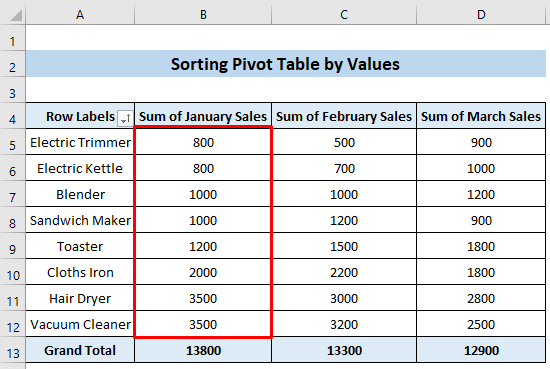
3. ਹੋਰ ਛਾਂਟੀ ਵਿਕਲਪ ਦੀ ਵਰਤੋਂ ਕਰਨਾ
ਆਮ ਤੌਰ 'ਤੇ, ਛਾਂਟੀ ਵਿਸ਼ੇਸ਼ਤਾ ਇੱਕ ਕਾਲਮ ਵਿੱਚ ਹੁੰਦੀ ਹੈ। ਕ੍ਰਮਬੱਧ ਕਰਨ ਲਈ ਹੋਰ ਵਿਕਲਪ ਹਨ ਜਿੱਥੇ ਤੁਸੀਂ ਆਸਾਨੀ ਨਾਲ ਕਤਾਰਾਂ ਲਈ ਛਾਂਟੀ ਕਰ ਸਕਦੇ ਹੋ। ਅਜਿਹਾ ਕਰਨ ਲਈ, ਹੇਠਾਂ ਦਿੱਤੇ ਕਦਮਾਂ ਦੀ ਪਾਲਣਾ ਕਰੋ।
📌 ਕਦਮ:
- ਬਹੁਤ ਸ਼ੁਰੂ ਵਿੱਚ, ਧਰੁਵੀ ਟੇਬਲ ਦੇ ਅੰਦਰ ਇੱਕ ਸੈੱਲ 'ਤੇ ਕਲਿੱਕ ਕਰੋ ਅਤੇਆਪਣੇ ਮਾਊਸ 'ਤੇ ਰਾਈਟ-ਕਲਿੱਕ ਕਰੋ ।
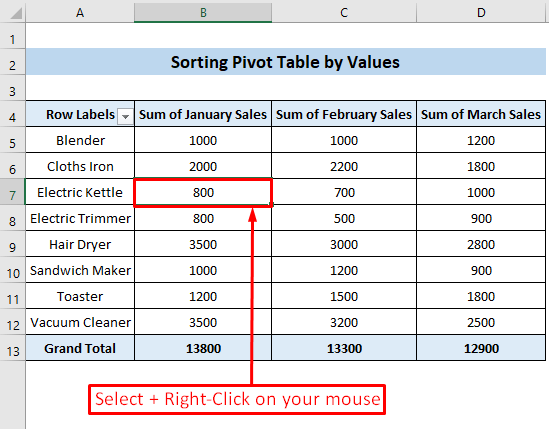
- ਇਸ ਤੋਂ ਬਾਅਦ, ਸੰਦਰਭ ਮੀਨੂ ਤੋਂ ਕ੍ਰਮਬੱਧ ਵਿਕਲਪ ਚੁਣੋ। .
- ਇਸ ਤੋਂ ਬਾਅਦ, ਹੋਰ ਛਾਂਟਣ ਦੇ ਵਿਕਲਪ… ਵਿਕਲਪ ਚੁਣੋ।
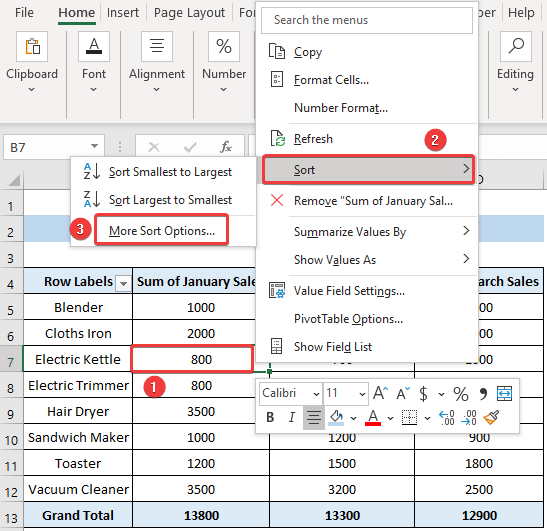
- ਨਤੀਜੇ ਵਜੋਂ, ਮੁੱਲ ਮੁਤਾਬਕ ਕ੍ਰਮਬੱਧ ਕਰੋ ਡਾਇਲਾਗ ਬਾਕਸ ਦਿਖਾਈ ਦੇਵੇਗਾ।
- ਹੁਣ, ਸੋਰਟ ਵਿਕਲਪ ਗਰੁੱਪ ਵਿੱਚ, ਸਭ ਤੋਂ ਛੋਟਾ ਤੋਂ ਵੱਡਾ ਵਿਕਲਪ ਚੁਣੋ।
- ਇਸ ਤੋਂ ਬਾਅਦ, ਕ੍ਰਮਬੱਧ ਦਿਸ਼ਾ ਸਮੂਹ ਵਿੱਚ, ਖੱਬੇ ਤੋਂ ਸੱਜੇ ਵਿਕਲਪ ਦੀ ਚੋਣ ਕਰੋ।
- ਆਖਰੀ ਪਰ ਘੱਟੋ ਘੱਟ ਨਹੀਂ, ਠੀਕ ਹੈ 'ਤੇ ਕਲਿੱਕ ਕਰੋ। ਬਟਨ।
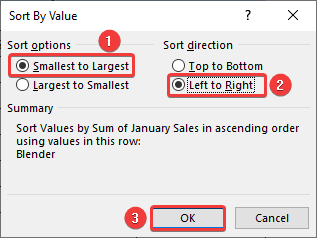
ਨਤੀਜੇ ਵਜੋਂ, ਤੁਸੀਂ ਆਪਣੀ ਸਾਰਣੀ ਵਿੱਚ ਅਚਾਨਕ ਤਬਦੀਲੀ ਵੇਖੋਗੇ। ਛਾਂਟੀ ਕਤਾਰ ਵਿੱਚ ਹੁੰਦੀ ਹੈ। ਅਸੀਂ ਕਤਾਰ ਇਲੈਕਟ੍ਰਿਕ ਕੇਟਲ ਚੁਣੀ ਹੈ ਅਤੇ ਉੱਥੇ ਸਭ ਤੋਂ ਘੱਟ ਮੁੱਲ ਸੀ 700 ਜੋ ਫਰਵਰੀ ਸੇਲਜ਼ ਇਲੈਕਟ੍ਰਿਕ ਕੇਟਲ ਲਈ ਮੁੱਲ ਹੈ। ਕ੍ਰਮਬੱਧ ਕਰਨ ਤੋਂ ਬਾਅਦ, ਨੰਬਰ 700 ਪਹਿਲਾਂ ਆਵੇਗਾ ਕਿਉਂਕਿ ਇਹ ਕਤਾਰ ਲਈ ਸਭ ਤੋਂ ਘੱਟ ਨੰਬਰ ਹੈ। ਅਸੀਂ ਦੇਖਾਂਗੇ ਕਿ ਫਰਵਰੀ ਦੀ ਵਿਕਰੀ ਕਾਲਮ ਹੁਣ ਇਲੈਕਟ੍ਰਿਕ ਕੇਟਲ ਕਤਾਰ ਵਿੱਚ ਸਭ ਤੋਂ ਛੋਟੇ ਤੋਂ ਸਭ ਤੋਂ ਵੱਡੇ ਦੀ ਛਾਂਟੀ ਦੇ ਕਾਰਨ ਪਹਿਲਾਂ ਆਉਂਦਾ ਹੈ।
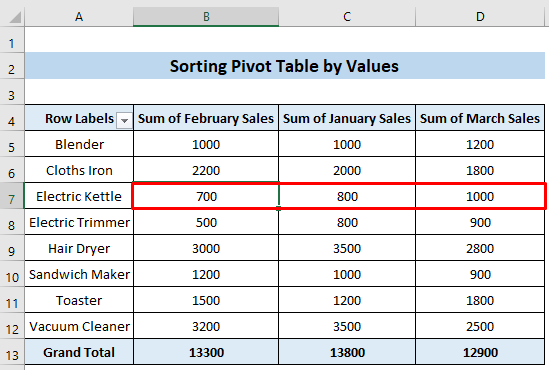
4. ਇੱਕ VBA ਲਾਗੂ ਕਰਨਾ ਮੁੱਲਾਂ ਦੁਆਰਾ ਧਰੁਵੀ ਸਾਰਣੀ ਨੂੰ ਛਾਂਟਣ ਲਈ ਕੋਡ
ਤੁਸੀਂ ਵੱਧਦੇ ਜਾਂ ਘਟਦੇ ਕ੍ਰਮ ਵਿੱਚ ਮੁੱਲਾਂ ਦੁਆਰਾ ਆਪਣੀ ਧਰੁਵੀ ਸਾਰਣੀ ਨੂੰ ਛਾਂਟਣ ਲਈ ਇੱਕ VBA ਕੋਡ ਵੀ ਲਾਗੂ ਕਰ ਸਕਦੇ ਹੋ। ਅਜਿਹਾ ਕਰਨ ਲਈ ਹੇਠਾਂ ਦਿੱਤੇ ਕਦਮਾਂ ਦੀ ਪਾਲਣਾ ਕਰੋ।
📌 ਕਦਮ:
- ਬਹੁਤ ਸ਼ੁਰੂ ਵਿੱਚ, ਡਿਵੈਲਪਰ ਟੈਬ > > ਵਿਜ਼ੂਅਲ ਬੇਸਿਕ ਟੂਲ।

- ਇਸ ਸਮੇਂ, ਲਈ ਮਾਈਕ੍ਰੋਸਾਫਟ ਵਿਜ਼ੂਅਲ ਬੇਸਿਕਐਪਲੀਕੇਸ਼ਨ ਵਿੰਡੋ ਦਿਖਾਈ ਦੇਵੇਗੀ।
- ਇਸ ਤੋਂ ਬਾਅਦ, VBAPROJECT ਗਰੁੱਪ ਵਿੱਚੋਂ ਸ਼ੀਟ3 ਚੁਣੋ ਅਤੇ ਦਿਖਾਈ ਦੇਣ ਵਾਲੀ ਕੋਡ ਵਿੰਡੋ ਵਿੱਚ ਹੇਠਾਂ ਦਿੱਤਾ VBA ਕੋਡ ਲਿਖੋ।
9172
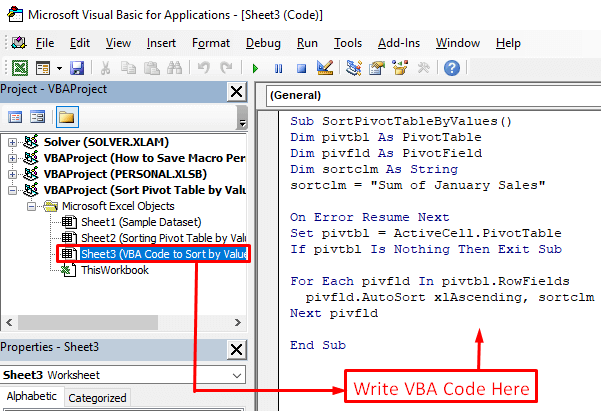
- ਇਸ ਤੋਂ ਬਾਅਦ, ਆਪਣੇ ਕੀਬੋਰਡ 'ਤੇ Ctrl+S ਦਬਾਓ।
- ਨਤੀਜੇ ਵਜੋਂ, ਇੱਕ Microsoft Excel ਡਾਇਲਾਗ ਬਾਕਸ ਦਿਖਾਈ ਦੇਵੇਗਾ। ਇੱਥੇ ਨਹੀਂ ਬਟਨ 'ਤੇ ਕਲਿੱਕ ਕਰੋ।
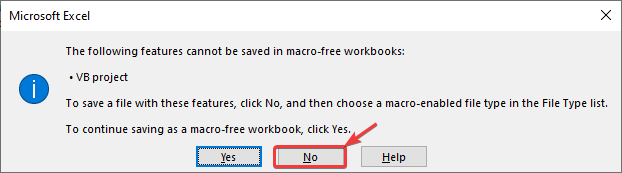
- ਨਤੀਜੇ ਵਜੋਂ, ਇਸ ਤਰ੍ਹਾਂ ਸੁਰੱਖਿਅਤ ਕਰੋ ਡਾਇਲਾਗ ਬਾਕਸ ਦਿਸਦਾ ਹੈ।
- ਇੱਥੇ, Save as type: ਵਿਕਲਪ ਨੂੰ .xlsm ਟਾਈਪ ਚੁਣੋ ਅਤੇ ਸੇਵ ਬਟਨ 'ਤੇ ਕਲਿੱਕ ਕਰੋ।
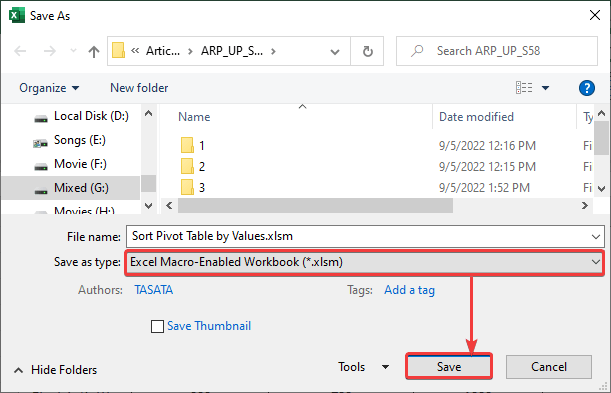
- ਇਸ ਤੋਂ ਬਾਅਦ, VBA ਕੋਡ ਵਿੰਡੋ ਨੂੰ ਬੰਦ ਕਰੋ ਅਤੇ Developer ਟੈਬ >> Macros ਟੂਲ 'ਤੇ ਜਾਓ।

- ਇਸ ਸਮੇਂ, ਮੈਕਰੋ ਵਿੰਡੋ ਦਿਖਾਈ ਦੇਵੇਗੀ।
- ਇਸ ਤੋਂ ਬਾਅਦ, ਸ਼ੀਟ3 ਚੁਣੋ। PivotTableByValues ਮੈਕਰੋ ਨੂੰ ਛਾਂਟੋ ਅਤੇ ਚਲਾਓ ਬਟਨ 'ਤੇ ਕਲਿੱਕ ਕਰੋ।
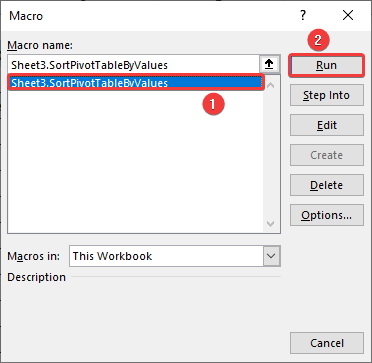
ਨਤੀਜੇ ਵਜੋਂ, ਧਰੁਵੀ ਸਾਰਣੀ ਨੂੰ ਵਧਦੇ ਕ੍ਰਮ ਵਿੱਚ ਕ੍ਰਮਬੱਧ ਕੀਤਾ ਗਿਆ ਹੈ ਜਨਵਰੀ ਵਿਕਰੀ ਕਾਲਮ ਦਾ ਜੋੜ। ਅਤੇ, ਆਉਟਪੁੱਟ ਇਸ ਤਰ੍ਹਾਂ ਦਿਖਾਈ ਦੇਣੀ ਚਾਹੀਦੀ ਹੈ।
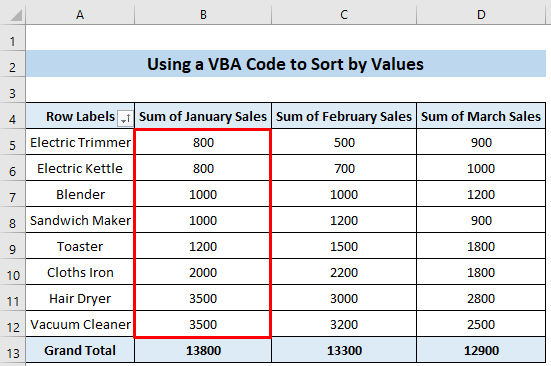
ਕੰਮ ਨਹੀਂ ਕਰ ਰਹੇ ਮੁੱਲ ਦੁਆਰਾ ਧਰੁਵੀ ਸਾਰਣੀ ਨੂੰ ਛਾਂਟੋ
ਕਈ ਵਾਰ, ਧਰੁਵੀ ਟੇਬਲ ਵਿੱਚ ਛਾਂਟੀ ਸਹੀ ਢੰਗ ਨਾਲ ਕੰਮ ਨਹੀਂ ਕਰ ਸਕਦੀ ਹੈ। ਇਹ ਕਈ ਕਾਰਨਾਂ ਕਰਕੇ ਹੋ ਸਕਦਾ ਹੈ। ਇਸ ਸਮੱਸਿਆ ਨੂੰ ਹੱਲ ਕਰਨ ਲਈ, ਤੁਸੀਂ ਆਪਣੀ ਸਮੱਸਿਆ ਦੇ ਕਾਰਨ ਦੇ ਅਨੁਸਾਰ ਕਈ ਹੱਲ ਲਾਗੂ ਕਰ ਸਕਦੇ ਹੋ।
ਸਭ ਤੋਂ ਵੱਧ ਅਕਸਰ ਕਾਰਨ ਹੈ ਐਕਸਲ ਦੀ ਕਸਟਮ ਸੂਚੀ ਮੌਜੂਦਗੀ। ਇਸ ਗਲਤੀ ਨੂੰ ਠੀਕ ਕਰਨ ਲਈ, ਤੁਸੀਂ ਕਦਮਾਂ ਦੀ ਪਾਲਣਾ ਕਰ ਸਕਦੇ ਹੋਹੇਠਾਂ।
ਹੱਲ:
- ਪਹਿਲਾਂ, ਧਰੁਵੀ ਸਾਰਣੀ ਦੇ ਅੰਦਰ ਕਿਸੇ ਵੀ ਸੈੱਲ 'ਤੇ ਸੱਜਾ ਕਲਿੱਕ ਕਰੋ ।
- ਇਸ ਤੋਂ ਬਾਅਦ, ਸੰਦਰਭ ਮੀਨੂ ਤੋਂ PivotTable ਵਿਕਲਪ… ਚੁਣੋ।
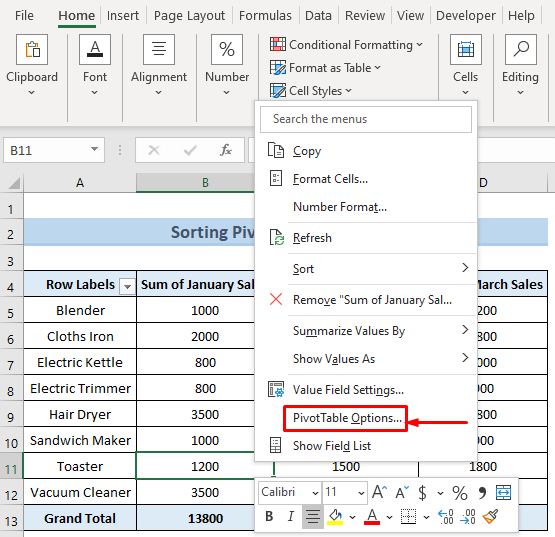
- ਨਤੀਜੇ ਵਜੋਂ, PivotTable ਵਿਕਲਪ ਵਿੰਡੋ ਦਿਖਾਈ ਦੇਵੇਗੀ।
- ਹੁਣ, ਕੁੱਲ & ਫਿਲਟਰ ਟੈਬ >> ਛਾਂਟਣਾ ਗਰੁੱਪ >> ਤੋਂ ਕਸਟਮ ਸੂਚੀਆਂ ਦੀ ਵਰਤੋਂ ਛਾਂਟਣ ਵਿਕਲਪ ਨੂੰ ਅਨਚੈਕ ਕਰੋ। ਠੀਕ ਹੈ ਬਟਨ 'ਤੇ ਕਲਿੱਕ ਕਰੋ।

6>ਯਾਦ ਰੱਖਣ ਵਾਲੀਆਂ ਗੱਲਾਂ
- ਇੱਕ ਵਿੱਚ ਧਰੁਵੀ ਸਾਰਣੀ, ਤੁਸੀਂ ਸੰਖਿਆਵਾਂ ਨੂੰ ਸਭ ਤੋਂ ਛੋਟੇ ਤੋਂ ਵੱਡੇ ਜਾਂ ਸਭ ਤੋਂ ਵੱਡੇ ਤੋਂ ਛੋਟੇ ਕ੍ਰਮ ਵਿੱਚ ਕ੍ਰਮਬੱਧ ਕਰ ਸਕਦੇ ਹੋ।
- ਤੁਸੀਂ ਵਰਣਮਾਲਾ ਦੇ ਡੇਟਾ ਨੂੰ a ਤੋਂ Z ਜਾਂ Z ਤੋਂ A ਤੱਕ ਕ੍ਰਮਬੱਧ ਵੀ ਕਰ ਸਕਦੇ ਹੋ।
- ਜੇਕਰ ਤੁਸੀਂ ਇੱਕ ਇੱਕ ਵਿਅਕਤੀਗਤ ਕਾਲਮ ਦੁਆਰਾ ਸਾਰਣੀ, ਪੂਰੀ ਸਾਰਣੀ ਉਸ ਖਾਸ ਕਾਲਮ ਦੇ ਕ੍ਰਮਬੱਧ ਕ੍ਰਮ ਵਿੱਚ ਹੋਵੇਗੀ।

